Ukompliserte måter å legge til musikk til GIF online og offline
Har du noen gang sett en GIF med et musikkstykke på, og har du noen gang vurdert hvordan det ville sett ut hvis en GIF hadde musikk? På sosiale medieplattformer ser vi vanligvis GIF som kun består av bilder i en loop-posisjon, som vil spille av kontinuerlig. I dag bruker vi vanligvis GIF eller Graphic Interchange Format for å levere og uttrykke våre følelser, følelser og situasjon til noen. Det kan være fra kommentarfeltet eller meldingsprogrammet. GIF er morsommere og mer underholdende å bruke, siden det har bilder eller tekst på dem, men det ville vært bedre om de hadde musikk. Med det vil dette innlegget lære deg hvordan legge til musikk til GIF og lar deg legge til ønsket musikk. Det vil gi utmerkede verktøy du kan stole på for å legge til musikk til GIF-en din.
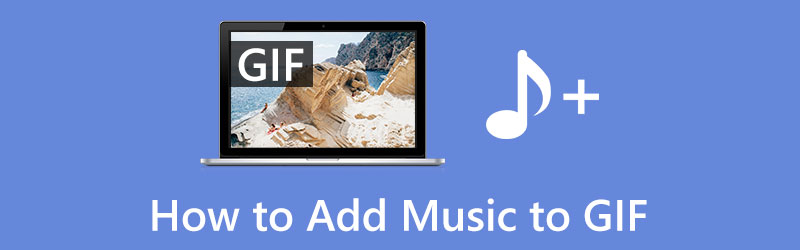
- GUIDELISTE
- Del 1. Kan GIF inneholde musikk?
- Del 2. Hvordan legge til musikk til GIF
- Del 3. Flott bakgrunnsmusikk for GIF
- Del 4. Vanlige spørsmål om å legge til musikk til GIF
Del 1. Kan GIF inneholde musikk?
Du kan tenke på å legge til musikk til GIF-er og lurer på om det er mulig å gjøre det. Sammenlignet med andre bildeformater er GIF et bildeformat som ikke gjelder for å legge til et musikkstykke. Siden GIF-formatet ikke støtter lyd, er den andre måten å oppnå det på å legge til musikk i GIF og lagre den som et MP4-format. Du trenger et videoredigeringsprogram som konverterer GIF-er til en videofiltype.
Del 2. Hvordan legge til musikk til GIF
I denne delen lærer du hvordan du legger til musikk til en GIF ved å bruke de medfølgende verktøyene. Det gir instruksjonstrinn du kan stole på for å lage en GIF som har musikk inkludert i seg. For å begynne, fortsett til følgende informasjon nedenfor.
1. ArkThinker Video Converter Ultimate
ArkThinker Video Converter Ultimate er et kraftig konverteringsprogram med avanserte redigeringsverktøy og funksjoner. Den har et brukervennlig grensesnitt, så enten du er nybegynner eller profesjonell redaktør, kan du mestre dette programmet raskt. Dette programmet kan lage musikk med GIF og konverterer GIF-filformatet til MP4-filformatet. Det vil hjelpe deg med å sette inn lyd i GIF-en din, og det vil bare ta noen få minutter å oppnå det. For å starte prosessen, fortsett til følgende trinn nedenfor.
Last ned og installer
For å få full tilgang til programmet, fortsett til den offisielle nettsiden og last ned og installer den. Etter installasjonsprosessen, fortsett for å starte programmet for å komme i gang.
Legg til GIF-filen din
Når du åpner programmet, klikker du på Konverter fanen på menyen. Derfra klikker du på (+)-ikonet plassert i midten av skjermen, som fører deg til mappen din. I mappen din velger du GIF-filen du vil laste opp og et musikkstykke. Etter det vil filen din vises på skjermen.

Konverter GIF-format til MP4-format
Siden du ikke kan legge til musikk i GIF, må du først konvertere GIF-filen til et MP4-filformat. Fortsett til rullegardinmenyen på høyre side av GIF-filen, klikk på Video fanen, og se etter MP4-formatet. Etter det klikker du på Konverter alle knappen nederst til høyre på skjermen for å starte konverteringsoperasjonen. Når du er ferdig, klikk på (+)-ikonet og legge til den konverterte MP4-filen igjen.
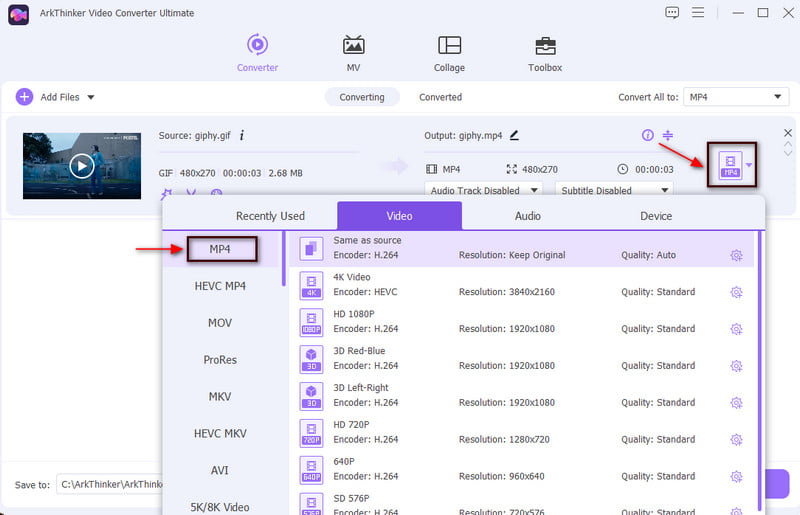
Legg til musikk til din GIF-konverteringsfil
Når du er ferdig med å laste opp filen, fortsett til Wand ikon som representerer redigeringsalternativer under filen din. Etter det, naviger til Lyd -knappen øverst til høyre på skjermen. Derfra vil du se (+)-ikonet ved siden av lydsporet. Klikk på det ikonet, og velg musikken du vil legge til fra mappen din. Du kan justere volumet fra 0% som det svakeste og 200% som det høyeste. Du kan også endre forsinkelsen fra -10 til 10. Når du er ferdig, klikker du på OK for å lagre endringene. Klikk deretter på Konverter alle knappen igjen og vent med å konvertere filen. Den vil automatisk lagre og plassere GIF-en din med musikk i mappen din.
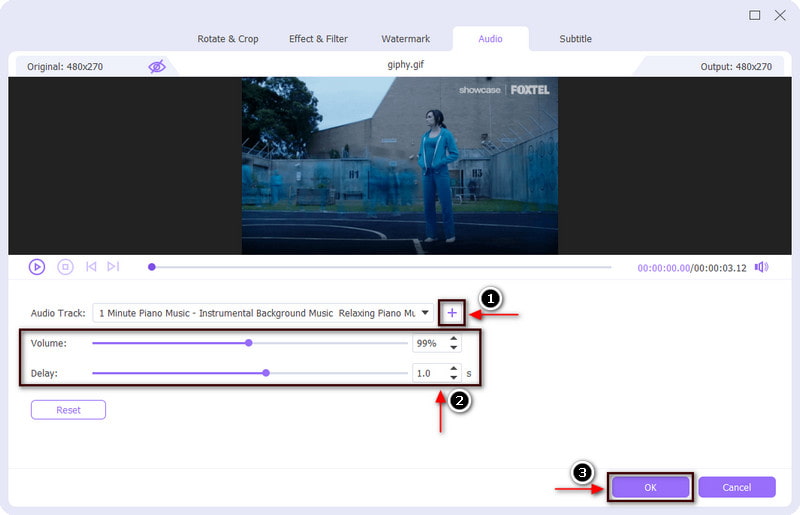
2. VEED.IO
VEED.IO er et redigeringsverktøy som du fritt kan få tilgang til og bruke online. Du kan redigere prosjektet direkte fra nettleseren. Denne nettleserbaserte redigeringsplattformen kan legge til lyd, lydeffekter og musikk til GIF-er. Men før du legger til musikk til GIF, sørg for at du konverterer den til MP4-filformat før du fortsetter. Etter det vil prosessen være enkel og smidig å legge til musikk til GIF. I tillegg kan du også legge til tekst og bilder og tegne over hele GIF-en din hvis du ønsker det. Hvis du foretrekker dette nettbaserte verktøyet, fortsett til følgende trinn nedenfor.
Først og fremst, besøk den offisielle nettsiden til nettverktøyet. Derfra klikker du på Velg GIF-fil knapp og Last opp en fil -knappen, som vil lede deg til mappen din og velge filen du vil legge til musikk til.
Fra skjermen din vil du se filen som spilles av og andre redigeringsalternativer på den nedre delen av skjermen. Klikk på Lyd alternativet, som vil føre til mappen din, og velg en musikkfil du vil legge til. Etter det vil musikkfilen automatisk bli plassert under GIF-filen din.
Til slutt, fortsett til Eksport knappen øverst til høyre på skjermen for å lagre den.
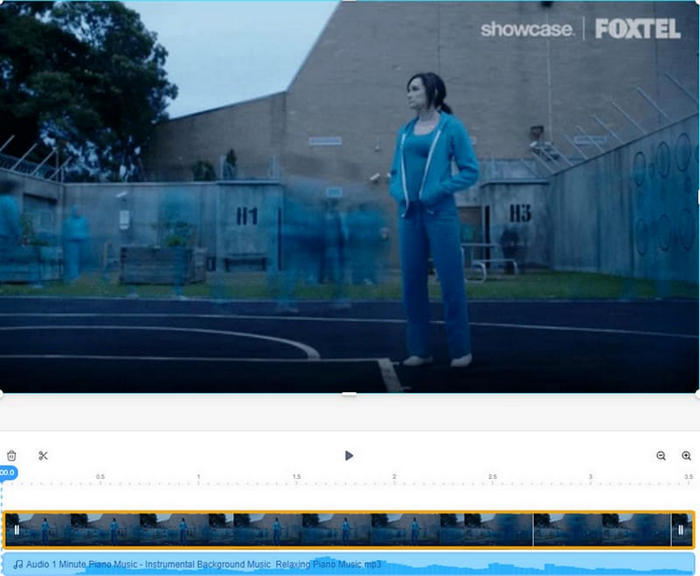
3. Kapwing
Hvis du vil ha et annet verktøy du kan få tilgang til online, kan du stole på Kapwing. Dette nettleserbaserte redigeringsverktøyet fungerer helt online og lar deg legge til musikk til GIF-er effektivt. Dette nettbaserte verktøyet har et innebygd bibliotek med mange opphavsrettsfrie sanger og lydeffekter. I tillegg kan du legge til tekst, lydeffekter og en annen lydfil for å gjøre GIF-en mer overbevisende. Følg trinnene for å vite hvordan du legger til musikk til GIF ved hjelp av dette verktøyet.
Besøk den offisielle nettsiden, klikk på Klikk for å laste opp knappen, som fører deg til mappen din, og velg GIF-filen du vil legge til et musikkstykke.
Fra høyremenyen, naviger til Audio, og klikk på Klikk for å laste opp lyd for å laste opp musikken du vil legge fra mappen din. Etter det vil den vises rett over GIF-filen din.
Når du er ferdig, velg Eksport knappen, og utdataene dine er klare til å lagre og publisere på forskjellige sosiale medieplattformer.
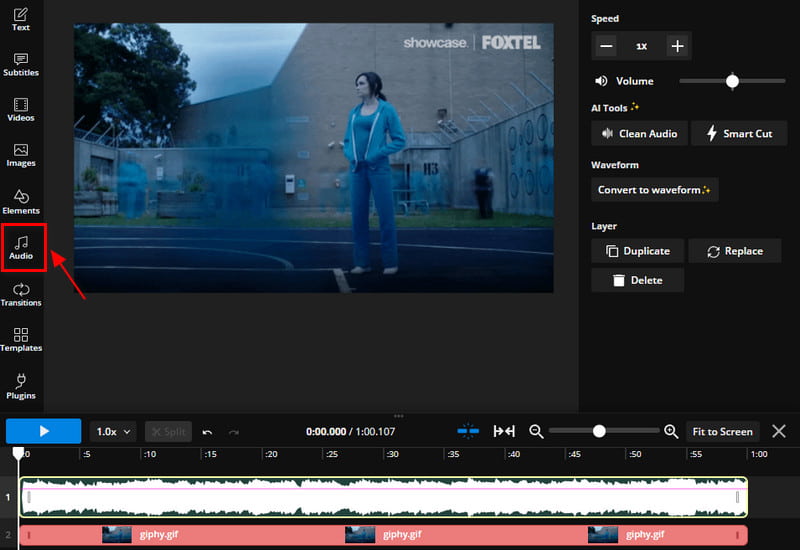
Del 3. Flott bakgrunnsmusikk for GIF
Hvis du leter etter et nettbasert verktøy med en bakgrunnsmusikkliste som du kan bruke på GIF, stol på Flixier. Dette nettbaserte verktøyet fungerer først og fremst for videoredigering, som kan brukes til å lage, redigere og bruke musikk til prosjektet ditt. Dette verktøyet er tilgjengelig online og har et nybegynner-brukergrensesnitt som er enkelt å bruke og mestre. Nybegynnere og erfarne redaktører kan bruke den, noe som vil hjelpe dem å slippe kreativiteten løs. Hvis du vil bruke dette nettleserbaserte verktøyet, avhengig av trinnene som er gitt som veiledning.
Besøk Flixiers offisielle nettsted, og registrer deg med Google-kontoen din for å få full tilgang til verktøyet.
Fra hovedmenyen til venstre på skjermen klikker du på Lager -knappen, og last opp GIF-en du vil legge til musikk til.
Når GIF-en din er plassert på forhåndsvisningsskjermen og tidslinjen, fortsett til Lyd knapp. Du kan velge musikk fra filen din eller fra musikkbiblioteket. Hvis du foretrekker å velge musikk fra musikkbiblioteket, klikker du på (+)-ikonet for å legge det til prosjektet ditt.
Når du er fornøyd med endringene, klikker du på Eksport knappen for å lagre utdataene dine.
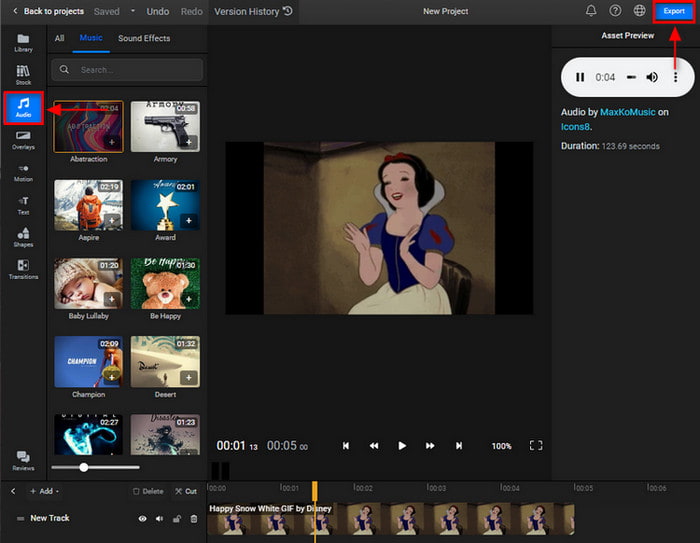
Del 4. Vanlige spørsmål om å legge til musikk til GIF
Kan en GIF inkludere lyd?
GIF er et filformat som ikke støtter og ikke støtter lyd. Hvis du vil lage en animasjon med tilhørende musikk, må du lage en video for det.
Hva er de 3 typene GIF?
Det er tre hovedkategorier som er videobasert, animasjonsbasert og klistremerker. Men vanligvis er videobasert den mest brukte og kjente GIF-en, siden den bare inneholder korte videoinnholdsklipp.
Hva heter en GIF med lyd?
En GIF med lyd kalles Audio GIF. Lyd-GIF-er blir populære nå for tiden, ettersom publikum enkelt kan koble seg til dem.
Konklusjon
Der har du det! Du kan nå legg til musikk i GIF ved å konvertere den til et videoformat. Du kan oppnå det ved å bruke offline- og onlineverktøyene nevnt ovenfor. Begynn å inkorporere flott musikk i GIF-en din!
Hva synes du om dette innlegget? Klikk for å rangere dette innlegget.
Utmerket
Vurdering: 4.9 / 5 (basert på 251 stemmer)
Finn flere løsninger
Hvordan lage en GIF med 5 beste foto/video til GIF-konverterere Komprimer GIF – Reduser GIF-størrelse på PC/Mac, iPhone, Android Ezgif Resize – Ezgif Video Crop og beste Ezgif-alternativ Omfattende guide for å redusere hastigheten eller øke hastigheten på GIF-animerte [6 Verktøy] Slik setter du en GIF-løkkeendring og spiller den for alltid GIF Cutter: Oppdag hvordan du klipper GIF med enkle og raske metoderRelative artikler
- Rediger bilde
- [6 Verktøy] Slik setter du en GIF-løkkeendring og spiller den for alltid
- GIF Cutter: Hvordan klippe GIF med enkle og raske metoder
- Enkle retningslinjer for hvordan du trimmer en video på Snapchat
- Enkleste måter å forkorte en video på forskjellige enheter
- 3 måter å legge til tekst i video ved hjelp av verktøy på nett og uten nett
- Metoder for å legge til vannmerke til GIF og fjerne vannmerke på GIF
- Hvordan lage et Instagram-filter ved hjelp av utmerkede verktøy
- Enkle måter å legge til bilde i video online og offline
- Topp 10 videosløyfere på skrivebord og nett du ikke bør gå glipp av
- Omfattende veiledning for å sløyfe videoer på YouTube på riktig måte



